搜尋好讀 - Google
檔案編輯視窗 周劍輝
原始書檔因為按章節被切成若干個 txt 檔,若內文有錯誤,若要用編輯器如 Notepad 一一開啟修改,實在很麻煩。為了解決這個問題,您可使用 mPDB 的檔案編輯視窗:1) 先按 mPDB 左上角 [設定檔],載入您要的轉檔設定檔。
2) mPDB 之檔案編輯視窗會自動載入最後修改的章節。
3) 若編輯視窗內的檔案是 21.txt,按 [下一章],就會變成 22.txt。
4) 若編輯視窗內沒有檔案,按 [下一章],mPDB 會自動開啟 1.txt。
5) 您也可按 mPDB 畫面左下角的 [檔案] 來挑選檔案。
6) 若要修改目錄檔,也可將檔案編輯視窗之書檔名稱改為 0.txt,
0.txt 之內容就會顯示在檔案編輯視窗內。
跨檔案的快速尋找∕取代
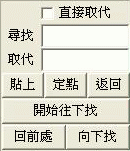 若同樣的錯誤可能出現在很多的章節裏,您可用 mPDB 之 P 頁所提供之 [尋找∕取代] 功能來快
速修改:
若同樣的錯誤可能出現在很多的章節裏,您可用 mPDB 之 P 頁所提供之 [尋找∕取代] 功能來快
速修改:1) 若您想尋找更改所有的"範承謀"為"范承謀",
請在尋找欄位內輸入範承謀,在取代欄位內輸入
范承謀,然後按 [開始往下找] ,mPDB 會自動
依序開啟 1.txt,2.txt ... 逐檔幫您找。
2) 若在 4.txt 出現第一個範承謀,mPDB 會停下來,
檔案編輯視窗會顯示 4.txt,找到的範承謀三個字會被反白,並問
您是否要將它換為范承謀?若您選擇是,則該處的範承謀會被換為
范承謀,並記錄在 log.txt 內,以方便您再查看改過什麼,然後
mPDB 會繼續找下一個範承謀;若您選擇否,則該處的範承謀不會被
更換,mPDB 會繼續找下一個範承謀;若您選擇取消,mPDB 就停在
該處,不繼續找了。此時,若要繼續找,請按 [向下找],mPDB 會
從目前游標位置繼續往下找。
3) 若您選擇是,而發現不對,怎麼辦?最容易的辦法,是等 mPDB
找到下一處時,選擇取消,然後按 [回前處],就可回到您錯改的
上一處。若 mPDB 找不到下一處,會停在最後一個檔案,此時您
也可按 [回前處]。另外的方法之一是檢查 log.txt,看看究竟改
錯幾個地方,再改回來。
4) 若您很確定,"範承謀"全部要改為"范承謀",則可勾選[直接取代],
mPDB 就不會處處請示您是否要更換。很方便,但若不是所有的範承
謀都該改為范承謀,要再改回來,可得費一番手腳。若有疑慮,在
改之前,最好先備份。
5) [貼上] [定點] [返回] 按鈕有什麼功能呢?若您使用編輯視窗校對
您的書,若您發現視窗上的範承謀有錯,您只要用滑鼠將這三個字
反白,然後按 [貼上],mPDB 就會自動將範承謀這三個字同時貼入
尋找和取代欄位內,這樣您只要將取代欄位中之範改為范就可以了。
當同上之尋找∕取代結束之後,mPDB 也許會停在不同之檔案,此時,
按 [返回],您就以快速回到原先發現範承謀的位置。
6) 若您用編輯視窗瀏覽校正檔案,若您想回到目前位置,在離開之前,
可按 [定點],儲存目前游標所在的位置,之後在其他檔案或位置,
再按 [返回],您就可以快速回到原先的檔案和位置。
字型設定
按 m 頁之 [視窗字型設定] 按鈕,您可選擇您比較喜愛的字型字體。相關說明
1) mPDB 轉檔設定2) 快速製書
3) 檔案快速整理工具
4) 編輯視窗(本頁)
5) 字盤設定
6) 直式預覽
7) 上網找書的訣竅
回 mPDB 主頁

